Como instalar e configurar o Lemp no Debian 8 (Jessie)

- 3626
- 852
- Randal Kuhlman
Um dos motivos mais comuns para configurar um sistema Linux é para fins de hospedagem de um (s) site (s). De acordo com o Netcraft.A pesquisa de fevereiro de 2016 dos 1 milhão de sites mais movimentados do mundo, aproximadamente 15.60% deles correr em Nginx.
Emparelhado com a alta provável de que existe algum tipo de conteúdo dinâmico que está sendo servido, bem como algum tipo de banco de dados para os sites, a capacidade de um administrador ser capaz de configurar Lemp Servidores são muito benéficos para os candidatos a emprego e empregadores do tipo A!
Este tutorial passará pelo básico da instalação e configuração de um servidor Linux (especificamente Debian 8 Jessie) funcionar como um Lemp servidor.
O que é servidor Lemp?
Ótima pergunta! Como na maioria das coisas no mundo da computação Lemp é sigla para Linux, Nginx, MySQL e PHP.
Este acrônimo é comumente usado para fazer referência a coleções de software em um servidor da web. Este tutorial passará pela primeira vez Lemp, especificamente Mysql e Php.
Antes de se separar nos aspectos de configuração dos sistemas, é importante saber sobre Nginx.
O que é nginx?
Nginx Começou sua vida em 2002, quando o mundo da computação começou a perceber que sites com dez mil ou mais conexões simultâneas foram uma possibilidade muito real e, como resultado.
Instalando e configurando um MySQL e PHP
1. Esta primeira seção cobrirá o Debian como um Mysql, e Php servidor. A parte Linux do Lemp O servidor já deve ser feito instalando o Debian! No entanto, se houver necessidade de um guia sobre como instalar o Debian, leia o seguinte artigo sobre Tecmint:
- Instalação do Debian 8 Jessie
Uma vez que o Debian esteja pronto para seguir o processo de instalação do restante do software necessário, pode ser concluído com um comando rápido usando o 'apt'Meta-Packager.
# apt-get install mysql-server-5.5 PHP5-MYSQL PHP5
Dependendo do hardware do sistema e da conexão com a Internet, esse processo pode levar algum tempo. Até o momento em que este artigo foi escrito, uma nova instalação do Debian Jessie com todas as atualizações aplicadas sobre 70 MB dos arquivos dos repositórios (não tão ruins, considerando o que o servidor fará quando as coisas forem feitas)! Durante o processo de instalação, o sistema pode solicitar ao usuário definir uma senha do usuário root SQL. Isso é diferente da senha real do usuário root e, por causa da segurança, provavelmente deve permanecer diferente.
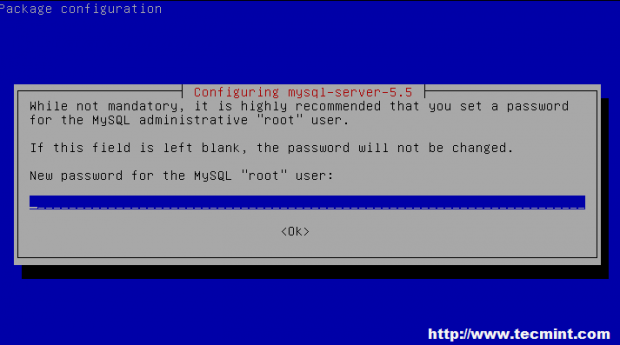 Defina a senha do MySQL
Defina a senha do MySQL 2. Uma vez apt termina a instalação de todo o software, os serviços básicos estarão em funcionamento. No entanto, parar aqui seria um tutorial muito curto! Então, vamos mergulhar um pouco mais na configuração de cada um dos pedaços de software instalados começando com o MySQL.
3. Depois Mysql Instalação, geralmente é recomendável que o servidor SQL tenha alguma manutenção básica de casa feita na instalação padrão. Isso é facilmente realizado com o mysql_secure_installation Utilitário.
Este comando é simplesmente executado na linha de comando e levará o usuário a remover coisas como usuários anônimos, bancos de dados de teste e remover a capacidade de login de usuário root remoto no banco de dados SQL.
# mysql_secure_installation
Este comando iniciará um prompt interativo que fará perguntas sobre os tópicos acima. Desde apt Já solicitado a uma senha do MySQL Root, essa senha precisará ser inserida para fazer as alterações. Como a senha raiz já estava definida, Não pode ser a resposta para o aviso sobre como alterar a senha raiz no servidor MySQL.
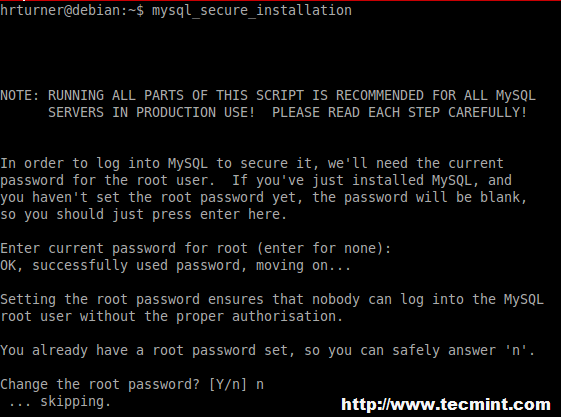 Instalação segura do MySQL
Instalação segura do MySQL 4. O próximo conjunto de perguntas será em relação a usuários anônimos, o 'teste'Banco de dados e acesso root ao banco de dados remotamente. Normalmente é seguro responder Sim Para todos esses avisos, a menos que haja uma razão específica pela qual a configuração precisaria de uma dessas opções deixadas intactas.
OBSERVAÇÃO: Pode haver um erro sobre a falha em excluir um banco de dados chamado 'teste', Não se preocupe com isso, pois o banco de dados pode ou não existir e independentemente do script continuará fazendo o que é necessário.
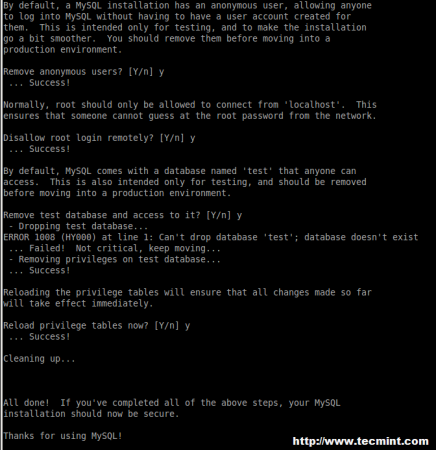 A instalação segura do MySQL continua…
A instalação segura do MySQL continua… Neste ponto Mysql está pronto para ir. Sem saber quais bancos de dados ou usuários serão necessários, é difícil fazer muito mais configuração. No entanto, a maioria dos sites geralmente cria automaticamente os bancos de dados e usuários necessários quando o software é instalado. Isso depende muito de software e exigiria um rápido olhar sobre o software Leia-me arquivos ou instruções de instalação.
5. Agora isso Mysql está configurado, vamos avançar e configurar alguns básicos Php Configurações para este servidor específico. Embora existam toneladas de configurações que podem ser manipuladas para PHP, existem apenas alguns básicos que quase sempre devem ser modificados. O arquivo de configuração do PHP está localizado em /etc/php5/fpm/php.ini. Abra este arquivo com qualquer editor de texto.
# nano/etc/php5/fpm/php.ini
Usando as habilidades de pesquisa de Nano Ctrl+W Pesquise a string “Memory_limit”(Omitindo as citações). Em uma instalação padrão, esta linha já será definida como 128m Mas se um aplicativo precisar de mais, essa linha pode ser alterada para acomodar os requisitos.
Outra opção importante para verificar é o “max_execution_time”E novamente por padrão, será definido como 30. Se um aplicativo exigir mais, esta opção pode ser alterada. Algumas pessoas preferem também configurar o log de php em um arquivo/diretório especial também. Se este é um requisito, procure a string “error_log =”E depois descompor a linha removendo o Semi-Colon que geralmente está lá por padrão.
Neste ponto, um valor para o arquivo de log pode ser adicionado ao final da linha. Certifique -se de que o caminho exista no sistema. Uma vez terminei de fazer as alterações necessárias para o php.ini Arquivo, salve as alterações e saia do editor de texto. Neste ponto, Mysql e Php5 estão prontos para começar a hospedar sites. Agora é hora de configurar o nginx.
Instalando e configurando o nginx
6. Nginx (Engine X) é um servidor web alternativo e muito poderoso. Esta seção deste tutorial passará pela configuração de uma página da web para o NGINX para hospedar. A primeira etapa para configurar o nginx é instalar os pacotes necessários usando o 'apt' Utilitário.
# apt-get install nginx
Supondo.
OBSERVAÇÃO: Há casos em que, após a instalação do Nginx, o servidor não é iniciado automaticamente. Se navegar para o endereço IP do servidor em um navegador da Web não produzir a página abaixo, emita o seguinte comando para garantir que o NGINX seja iniciado.
# serviço nginx inicial
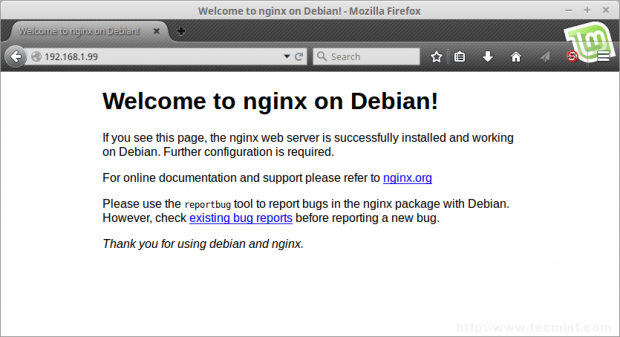 Página da web padrão nginx
Página da web padrão nginx O NGINX agora está hospedando com sucesso a página padrão. Enquanto a página padrão do Debian é um site chamativo, a maioria dos usuários desejará hospedar algo personalizado.
7. As próximas etapas passarão pela criação do Nginx para hospedar um site diferente. Nginx, assim como o Apache 2, possui seu próprio diretório de configurações localizado em /etc/nginx. Mude para este diretório usando o cd Utilitário.
# cd /etc /nginx
Para este tutorial, existem vários arquivos e diretórios importantes para configurar um site usando o nginx. Os dois primeiros diretórios importantes são os 'Sites disponíveis' e a 'sites habilitados'Diretórios. Assim como o Apache 2, o nginx usa arquivos de configuração para cada site no diretório que está disponível para sites que, quando ativos, estão simbolicamente vinculados no diretório habilitado para sites.
A primeira coisa necessária para se livrar do site padrão é remover o link simbólico em sites habilitados.
# sites RM-habilitado/padrão
8. Agora, um novo arquivo de configuração do site precisa ser criado e vinculado para que o Nginx sirva a página. Criar o arquivo de configuração do site pode ser simplificado copiando e modificando a configuração de sites padrão.
# sites cp-disponível/sites padrão-disponível/tecmint-test
Isso criará um novo arquivo de configuração do site para trabalhar. Abra este arquivo em um editor de texto para alterar o caminho que o Nginx servirá a arquivos.
# Nano sites-Teste de Tecmint disponível
Dentro deste arquivo, existem várias opções importantes a serem alteradas para que o Nginx sirva um site. O primeiro é a linha que começa com 'raiz'Como esta linha define onde o Nginx deve servir arquivos para este site específico.
Este tutorial o deixará como padrão de '/var/www/html'E simplesmente coloque os arquivos HTML a serem servidos neste diretório. No entanto, certifique -se de modificar esse caminho se houver vários sites ou uma configuração personalizada neste servidor.
A próxima linha de importância é o 'índice' linha. Como este artigo é sobre a instalação do LEMP e um site pode estar servindo páginas PHP, o Nginx precisa ser informado de que a página padrão pode ser uma página de PHP. Para fazer isso, basta adicionar 'índice.php'até o final da lista de índices de arquivos.
 Configuração do site nginx
Configuração do site nginx Antes de ativar o novo site, é preciso haver algo para o Nginx servir. A página de índice padrão já existe, mas para confirmar que outro site está funcionando, vamos substituir o conteúdo da página padrão por outra coisa.
# echo “Está vivo!”>/Var/www/html/índice.html
9. A próxima etapa é ativar o novo site, vinculando o arquivo de configuração recém -criado ao sites habilitados diretório. Isso é facilmente realizado com o uso do ln Comando e depois recarregar a configuração do NGINX com o utilitário de serviço.
# ln -s/etc/nginx/sites-AVALECIAL/TECMINT-TEST-TEST-ENFLIFLABLED/TECMINT-TEST # Service Nginx Reload
Nesse ponto. Isso pode ser confirmado navegando para o endereço IP do servidor por meio de um navegador da web!
Novamente, este artigo destinado a ser configurações muito simples de Lemp. A maioria dos sites exigiria uma configuração adicional para todas as peças envolvidas, mas as opções de configuração podem variar aos milhares! Boa sorte em que a configuração foi escolhida para hospedar sites.
- « O poder do Linux History Command em Bash Shell
- Qual é a diferença entre Grep, Egrep e FGREP no Linux? »

